ShowColumns関数とは
データソースの列を削除することはできず、数式で指定した列のみ保持したテーブルを返す関数です。
選択した列のみが含まれたテーブルを返します。
公式より引用
構文
ShowColumns(テーブル,列名1 [,列名2, ... ] )
テーブル:操作対象のテーブル
列名:表示する列の名前アップデートの影響で記事内の表記が一部古い場合があります。
AddColumnsやSearch関数などで内部名を二重引用符(ダブルクォーテ)が不要になりました!(バージョン:3.24042.20以降)
使い方
実際に画面を見ながら使い方を見ていきましょう。Collect関数で作成したコレクションを使用して進めていきます。
以下のレコードに対してShowColumns関数で操作していきます。
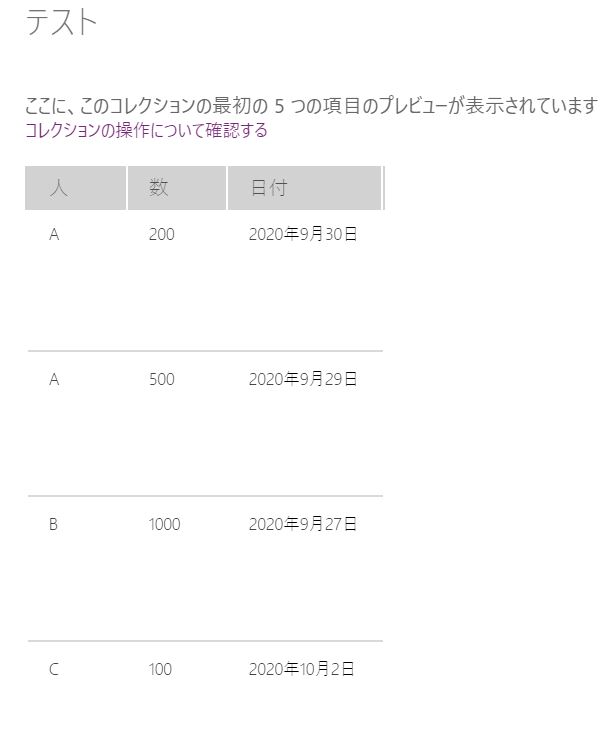
初めに、ボタンのOnSelectに以下のように入力します。
ClearCollect(テスト2, ShowColumns(テスト, 数))検索結果を表示させるためにClearCollect関数を使用しています。
これでボタンを押すと”数”列のみ表示された新しいコレクション”テスト2”が作成されます。
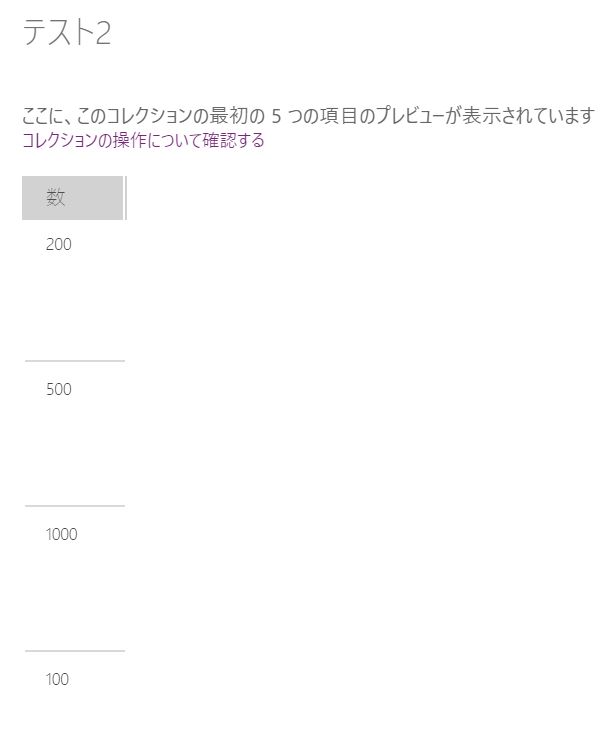
DropColumuns関数で参照元のコレクションに保存した時と逆の結果が得られます。
使用例
コレクションやデータソースから選択した列のみ取得したいときや、テーブルのスキーマ(列の名前や構造)を変更するときに使用します。
DropColumns関数と逆のことができますので、必要に応じて使い分けてください。
列名を動的に変更することはできないため、使いづらい場合があるかもしれません。
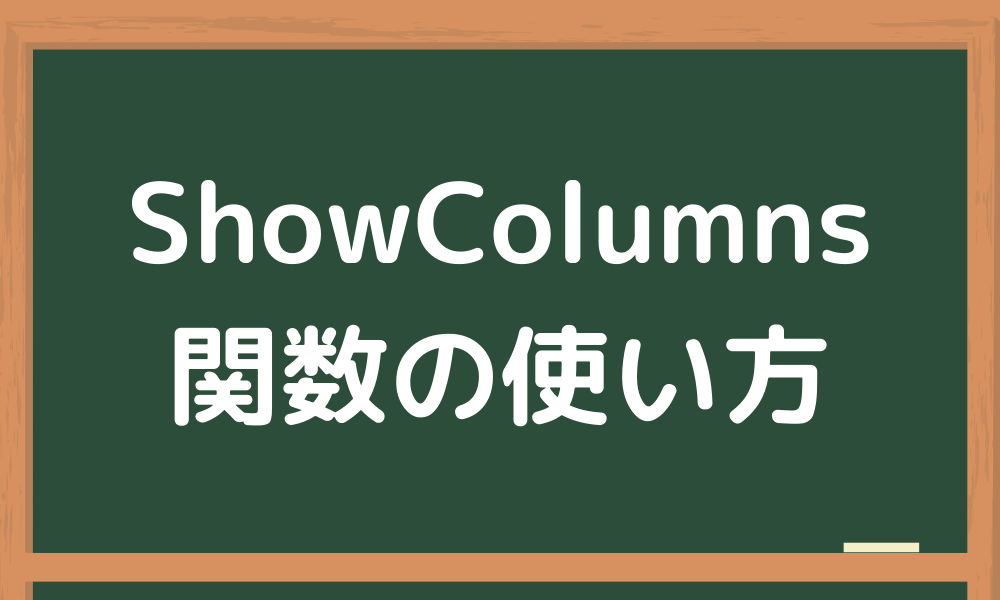
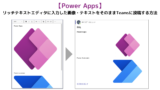

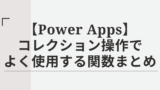



コメント
[…] 詳しく→ShowColumns関数の使い方、解説 […]